Cum să faci un colaj foto pe computere și dispozitive mobile
Fotografiile frumoase cu o calitate înaltă a imaginii nu sunt uneori suficiente. Dincolo de fotografiile impresionante și de calitatea, puteți pune imagini împreună pentru a înfățișa o colecție care va induce vibrații bune. Acest lucru este valabil mai ales dacă luați o serie de momente de neuitat. Ar fi o idee strălucitoare să le compilați într-o singură fotografie pentru a vă readuce amintiri de când ați avut evenimente speciale cu un grup de oameni iubiți. Sau, atunci când doriți să împărtășiți experiențele dvs. dintr-o călătorie cu prietenii și familia.
Totul se rezumă la pur și simplu exprimarea sau împărtășirea experiențelor și a momentelor bune într-o singură imagine, care este o artă cunoscută sub numele de colaj foto. În conformitate cu aceasta, poate fi o sarcină dificilă să găsești cea mai bună aplicație care te va ajuta să faci un colaj, deoarece există o mulțime de opțiuni. Acestea fiind spuse, am făcut o listă cu cei mai buni producători de colaje foto pe care le poți folosi. Citiți mai departe pentru a afla mai multe despre aceste programe.
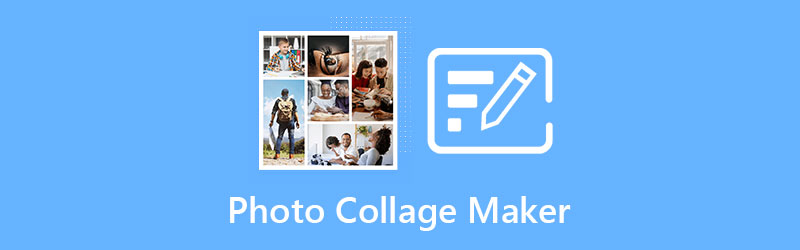
- Partea 1. Cele mai bune alegeri pentru producătorii de colaje foto
- Partea 2. Ghid pentru realizarea unui colaj foto
- Partea 3. Diagrama comparativă
- Partea 4. Întrebări frecvente ale Photo Collage Maker
Înainte de a scrie, cum testăm software-ul pentru postări:
Disclaimer: Tot conținutul de pe site-ul nostru este scris de oameni din echipa noastră editorială. Înainte de a scrie, facem cercetări profunde despre subiect. Apoi, ne ia 1-2 zile pentru a selecta și a testa instrumentele. Testăm software-ul din cerințele dispozitivului și ale sistemului, funcții, experiența de utilizare etc. Pentru a face testul nostru mai cuprinzător, vedem, de asemenea, site-uri web de recenzii, cum ar fi G2, Trustpilot etc., pentru a aduna experiențele utilizatorilor reali pentru referință.
Partea 1. Producători grozavi de colaje foto pentru toți
1. Vidmore Video Converter
Printre creatorii de colaje pentru fotografii, Vidmore Video Converter este unul dintre cele mai bune instrumente pe care le puteți găsi online. Poate gestiona mai multe sarcini, inclusiv capacitatea de a combina fotografii într-o singură imagine. Există numeroase și elegante machete pe care le puteți folosi în fotografiile dvs. pentru a produce o compilație uimitoare de imagini. Această aplicație de colaj foto nu oferă aspectele obișnuite pe care le vedeți de obicei la alți producători de colaje, deoarece integrează forme și figuri jucăușe. În plus, sunt foarte configurabile, ceea ce înseamnă că puteți muta elementele și formele pentru a se potrivi preferințelor dvs. și stilului pe care doriți să-l obțineți.
Pro:
- Utilizați și personalizați diferite raporturi de aspect.
- Borduri de colaj personalizabile.
- Aspecte extinse de colaj și șabloane creative.
- Celule de colaj flexibile și redimensionabile.
- Sute de filtre foto de aplicat.
- Vă permite să decupați, să rotiți și să răsturnați fotografiile.
Contra:
- Acceptă numai GIF pentru formatul de ieșire a imaginii.
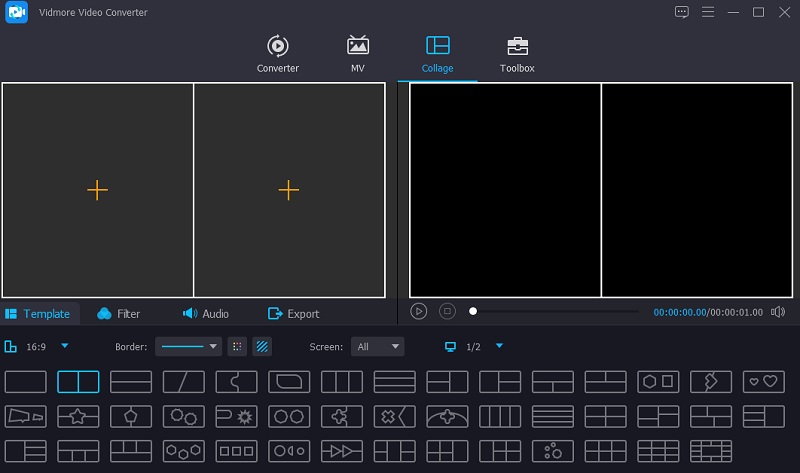
2. Fotor
Să presupunem că sunteți în căutarea unei aplicații gratuite pentru colaj foto, vă puteți baza pe Fotor. Acest instrument este disponibil pentru Windows și Macintosh, care oferă o mulțime de funcții de editare utile pentru a realiza un colaj foto uimitor. La fel ca instrumentul menționat mai sus, integrează șabloane de colaj, celule de aspect personalizabile și chiar chenare. Acest lucru vă permite, în plus, să faceți ajustări la imaginile fotografiei, oferindu-vă diferite instrumente de modificare pentru luminozitate, contrast, saturație, expunere și vibrație. Un alt punct culminant al acestei cele mai bune aplicații gratuite pentru colaj foto sunt caracteristicile sale suplimentare, cum ar fi mărirea, anularea și refacerea, pivotarea și multe altele.
Pro:
- Aplicație de colaj foto multiplatformă.
- Permite adăugarea a 30 de imagini pe dublu.
- Aliniați imaginile pe verticală, pe un plan plan și în formă liberă.
- Partajați rezultate prin intermediul site-urilor de rețele sociale precum Facebook, WhatsApp.
Contra:
- Nu vă salvează ultima lucrare când este închisă accidental.
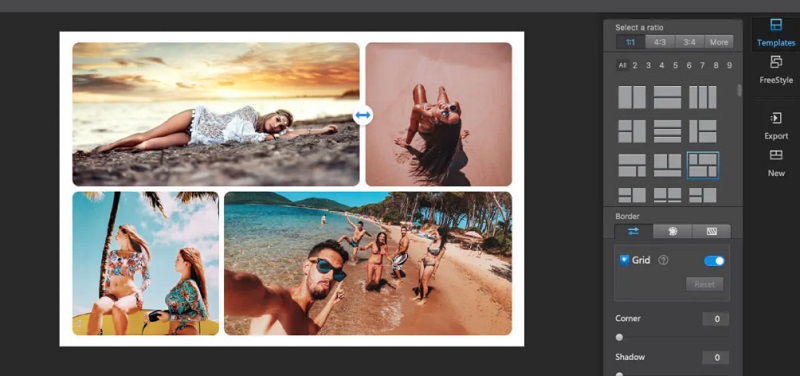
3. Befunky
Această listă nu va fi completă fără Befunky. Oferă instrumentele esențiale pentru editarea și realizarea de fotografii pentru a realiza gratuit online un colaj atrăgător. Acest program bazat pe web poate face automat colaje impresionante din fotografii. De asemenea, puteți alege dintr-o mulțime de machete personalizabile și efecte de marcă comercială care vă vor scoate în evidență colajul foto. Tot ce trebuie să faceți este să încărcați fotografii, să modificați celulele de aspect și chenarele, inclusiv culoarea, modelele, textura etc. Asigurați-vă că adăugați text, descriere și o legendă pentru a le face mai personalizate.
Pro:
- Vă permite să adăugați 9 imagini într-un colaj.
- Încărcați imagini de pe Facebook și Google Foto.
- Adăugați modele la colaj.
- Presetări frumoase de aspect.
Contra:
- Funcțiile suplimentare nu sunt gratuite.
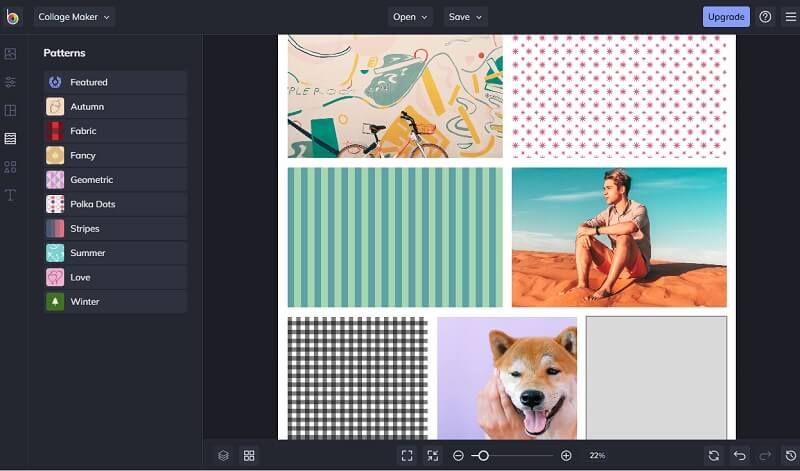
4. Pic Stitch
Dacă doriți să faceți un colaj pe un dispozitiv mobil, ar trebui să luați în considerare utilizarea Pic Stitch pentru a afla cum să faceți un colaj foto pe iPhone. Afiliat cu capacitatea sa de colaj foto, vă permite să editați fotografii, permițându-vă să accesați îmbunătățiri rapide precum hi-definition, portret, modul de noapte, peisaj și multe altele. În plus, există o bibliotecă extinsă de machete din care puteți alege. În plus, chenaruri extrem de personalizabile pentru a personaliza fotografiile. În plus, aveți dreptul să combinați fotografii și videoclipuri într-o singură imagine înrămată. Ca să nu mai vorbim că puteți aplica diferite raporturi de aspect care sunt optimizate și concepute pentru postare pe rețelele de socializare precum Instagram. Într-adevăr, Pic Stitch este una dintre cele mai bune aplicații de colaj foto pentru iPhone.
Pro:
- Personalizați marginile fotografiilor.
- Aplicați efecte precum căldură, saturație, estompare, expunere etc.
- Suprapuneți text cu o gamă de fonturi, culori și stil.
- Design colaj cu autocolante de la Giphy.
Contra:
- Alte caracteristici precum pachetul Frames and Borders nu sunt gratuite.

5. PicCollage
PicCollage este o altă aplicație mobilă demnă care te poate ajuta să faci colaje extraordinare. Este o aplicație Android bogată în funcții pentru colaj foto, unde puteți accesa șabloane gratuite și machete de povești. În plus, aveți libertatea de a vă crea propriul șablon de la zero cu ajutorul modului freestyle. În mod similar, există machete și colaje prestabilite, așa că va trebui doar să adăugați fotografii din galeria dvs. Pentru a vă asigura că este creativ, puteți adăuga autocolante și fundaluri la modă, specifice ocaziei, realizate de ilustratorii afiliați acestui producător de colaje foto. Acestea fiind spuse, vă puteți dezlănțui creativitatea și arta cu ajutorul acestui instrument.
Pro:
- Șabloane și rame gata făcute pentru a crea un colaj distinct.
- Aspecte de grilă foto personalizabile.
- Permite desenarea sau mâzgălit pe proiect.
- Permite crearea de mesaje unice cu carduri.
Contra:
- Achiziție în aplicație pentru mai multe autocolante și fundaluri.
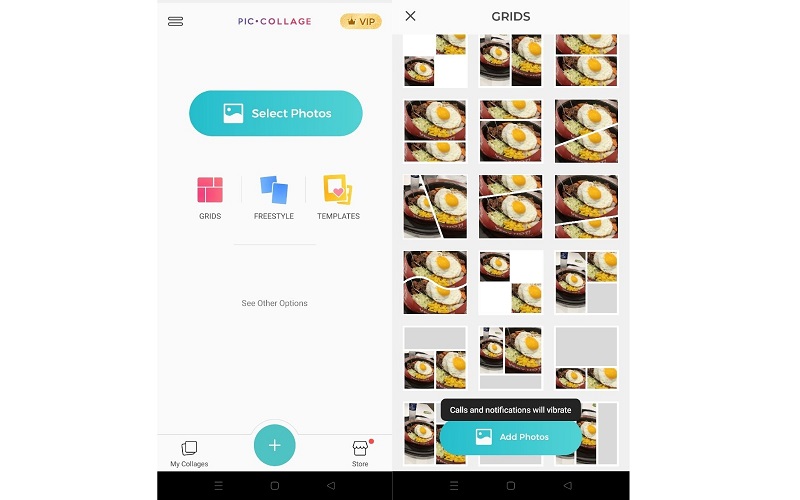
Partea 2. Ghid pentru realizarea unui colaj foto
În cazul în care nu sunteți sigur cum să faceți un colaj foto, aici vă vom ghida prin procedura pas cu pas. Vidmore Video Converter este bogat în funcții pentru a face colajul dvs. foto să iasă în evidență și să îl facă distinct printre altele. Cea mai bună parte este că este ușor de manevrat și acolo nu aveți nevoie de abilități tehnice pentru a vă combina fotografia. Cu siguranță puteți realiza acest lucru în mai puțin de un minut. Deci, fără alte discuții, urmați pașii de mai jos pentru a afla cum să utilizați acest creator de colaje foto.
Pasul 1. Luați programul de instalare al Photo Collage Maker
În primul rând, trebuie să descărcați aplicația. Pentru a face acest lucru, faceți clic pe oricare dintre Descărcare gratuită butoanele prevazute dedesubt. După ce ați terminat descărcarea, urmați configurarea de pe ecran pentru a instala aplicația și apoi lansați-o.
Pasul 2. Accesați editorul pentru crearea colajelor
Acum faceți clic pe Colaj fila care este una dintre principalele file din bara de instrumente situată în partea de sus a ferestrei. Ar trebui să vedeți editorul pentru realizarea unui colaj care afișează diverse funcții de editare.
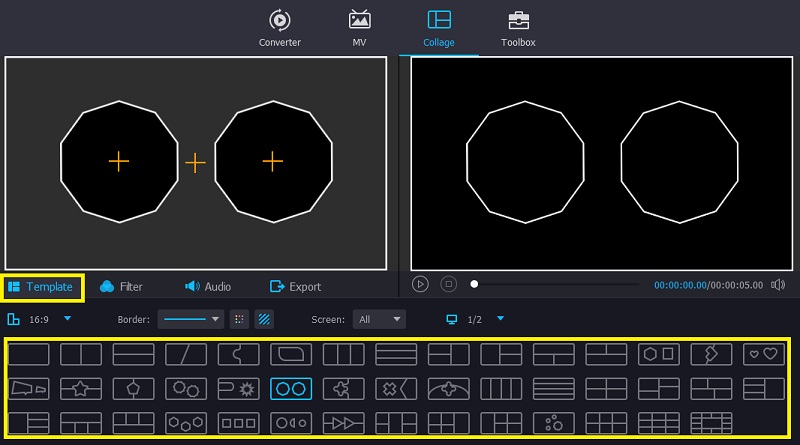
Pasul 3. Selectați șablonul și încărcați fotografii
Acum alegeți un șablon sau un aspect adecvat pentru ocazia sau evenimentul pe care încercați să îl portretizați. După aceea, faceți clic pe La care se adauga pictograma poziției dorite pentru fotografie și încărcați fotografia selectată.
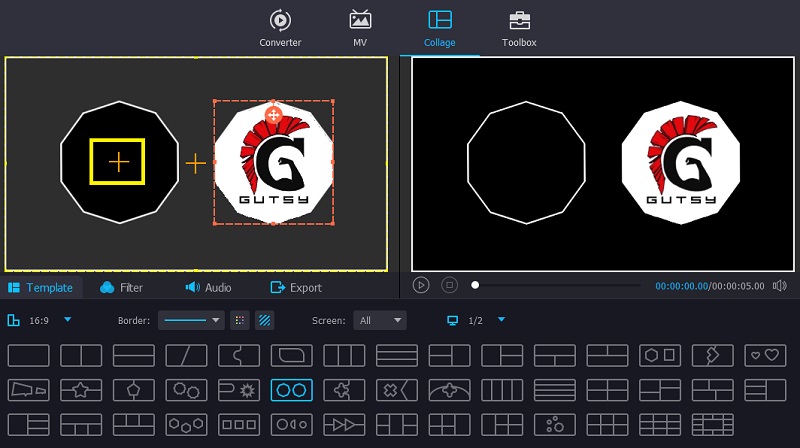
Pasul 4. Editați fotografiile încărcate
Acum că ați încărcat cu succes fotografiile dorite pentru colaj, puteți continua la decorarea colajului. Puteți face clic pe Filtru opțiunea și aplică efectele adecvate. De asemenea, aveți opțiunea de a regla poziția celulelor și figurilor prezente în aspect.
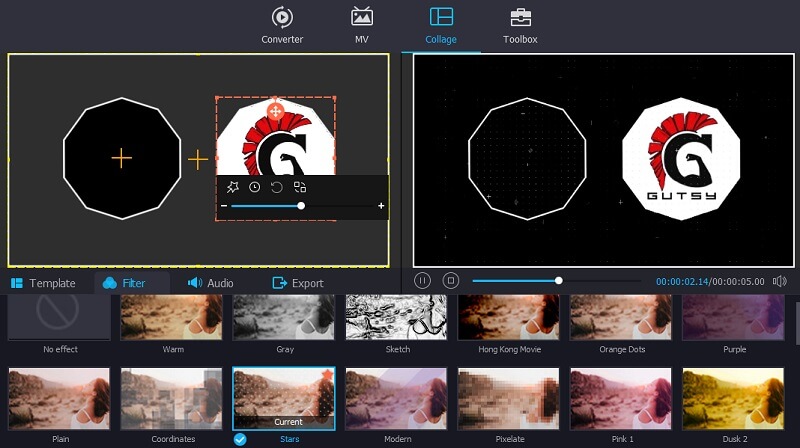
Pasul 5. Exportați rezultatul final
După ce ați terminat cu toate modificările, faceți clic pe Export opțiunea, alegeți un format, rata de cadre, rezoluția și calitatea care se potrivește cerințelor dvs. Apoi, în sfârșit, selectați un folder de ieșire și faceți clic pe Porniți Export butonul pentru a procesa fișierul. După un timp scurt, ieșirea ar trebui să fie gata pentru previzualizare.
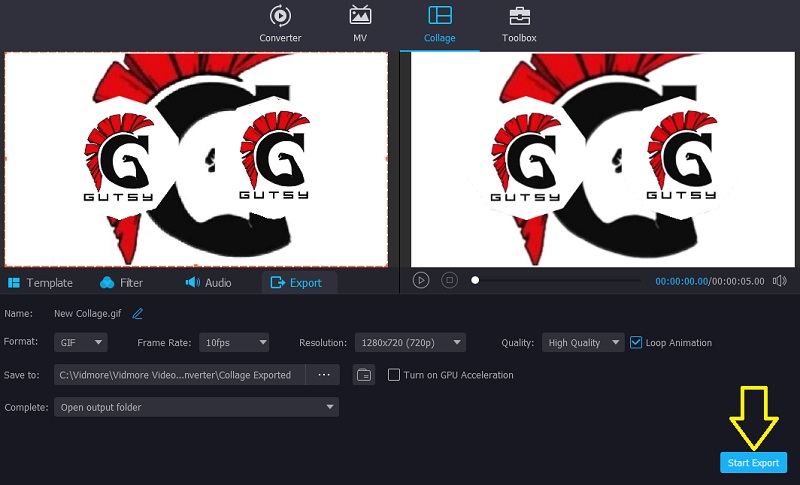
Partea 3. Diagrama comparativă
Să presupunem că încă vă întrebați ce instrument să utilizați, puteți consulta ilustrația de mai jos pentru a examina caracteristicile și funcțiile fiecărui instrument. În acest fel, vei putea găsi instrumentul perfect pentru nevoile tale.
| CARACTERISTICI CHEIE | Fotografii care pot fi adăugate | Șabloane creative | Efecte foto | Sistem de operare acceptat |
| Vidmore Video Converter | Două sau mai multe fotografii | Windows și Macintosh | ||
| Fotor | Două sau mai multe fotografii | Windows, Mac, mobil, web | ||
| Befunky | Două sau mai multe fotografii | Windows și Macintosh | ||
| Pic Stitch | Două sau mai multe fotografii | iPhone | ||
| PicCollage | Două sau mai multe fotografii | Android | ||
Partea 4. Întrebări frecvente ale Photo Collage Maker
Cum să faci un colaj foto pe Facebook?
De fapt, Facebook nu are o funcție pentru realizarea unui colaj foto. Cu alte cuvinte, nu poți face direct un colaj pe Facebook. Cu toate acestea, există o soluție simplă pentru aceasta. Puteți încerca să descărcați un creator de colaje foto care acceptă partajarea pe site-uri de rețele sociale, cum ar fi Pic Stitch.
Cum fac un colaj foto fără să descarc o aplicație?
De asemenea, veți putea crea o aplicație de colaj foto fără a descărca aplicații suplimentare cu ajutorul unui program online. Există o mulțime de ele de fapt, dar pentru comoditatea dvs., puteți alege pe cea pe care am încercat să-l folosim. Acesta este Befunky, care este o aplicație bazată pe web care are o interfață ușor de utilizat, astfel încât să poată fi navigată de către începători fără efort.
Pot face un colaj foto pe Windows 10?
Dacă îți place să lucrezi la aproape toate sarcinile pe computerul tău Windows și ești în căutarea unei aplicații native pentru crearea colajelor foto, nu poți găsi una. Totuși, acest lucru este posibil cu ajutorul unei aplicații. La fel ca Vidmore, care acționează perfect ca o aplicație de colaj foto și video, cu o mulțime de instrumente de editare pe care le puteți folosi.
Concluzie
Una peste alta, există producători de colaje foto pe care le puteți avea pentru aplicația desktop, utilizată pe dispozitive web, iOS și Android. Prin urmare, puteți alege cea mai bună aplicație care se potrivește bine cerințelor dvs. și puteți începe să creați fotografii de colaj frumos înrămate. Indiferent de platforma pe care decideți să îndepliniți această sarcină, nu ar trebui să aveți nicio problemă.


